วิธีสแกนและขยายรูปภาพ
ไอเทมที่ต้องมี
คอมพิวเตอร์
เครื่องสแกนพื้นเรียบ
โปรแกรมแต่งภาพอย่าง Microsoft Paint
หากคุณมีงานพิมพ์สำเนาของภาพถ่ายที่คุณต้องการขยายเพื่อพิมพ์ซ้ำในขนาดที่ใหญ่ขึ้น ให้ทำตามขั้นตอนเหล่านี้เพื่อขยายขนาดให้เป็นภาพที่ใหญ่ขึ้น คุณจะต้องมีเครื่องสแกนแบบแท่นที่เชื่อมต่อกับคอมพิวเตอร์และโปรแกรมซอฟต์แวร์แก้ไขภาพ อ่านเพื่อเรียนรู้วิธีสแกนและขยายรูปภาพ
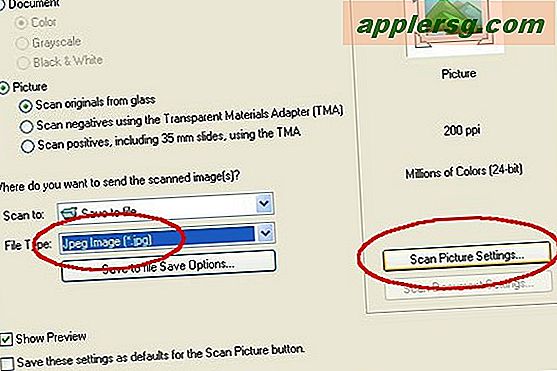
วางเอกสารของคุณบนสแกนเนอร์และปิดฝา ก่อนที่คุณจะสแกน ให้มองหาปุ่มที่ระบุว่า "การตั้งค่าการสแกน" สแกนเนอร์ส่วนใหญ่จะมีคุณลักษณะนี้ในอินเทอร์เฟซผู้ใช้ ดูภาพที่นี่ และมองหาตัวเลือกที่คล้ายกันสำหรับสแกนเนอร์ของคุณ เลือก "JPEG Image" เป็นประเภทไฟล์
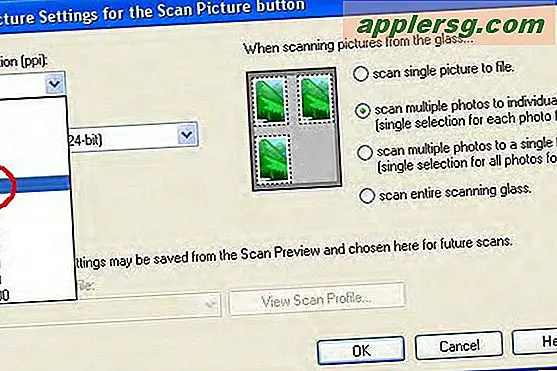
เลือกการตั้งค่าความละเอียดการสแกน 600 ppi ดังที่แสดงไว้ที่นี่ (ยิ่งตัวเลขสูง การสแกนของคุณจะละเอียดมากขึ้นเท่านั้น ขนาดของไฟล์ก็เพิ่มขึ้นด้วยการตั้งค่าที่สูงขึ้น เช่นเดียวกับเวลาที่ใช้ในการสแกนให้เสร็จสิ้น) โปรดทราบว่า 600 ppi เป็นการตั้งค่าที่เหมาะสมที่สุดสำหรับค่าเฉลี่ย พิมพ์ภาพขนาด. โปรดทราบว่า ppi ย่อมาจากพิกเซลต่อนิ้ว
สแกนภาพถ่ายของคุณและบันทึกลงในโฟลเดอร์หรือบนเดสก์ท็อป ตรวจสอบให้แน่ใจว่าคุณทราบว่าการสแกนถูกบันทึกไว้ที่ใด หากคุณไม่ "เรียกดู" และเลือกโฟลเดอร์ เครื่องสแกนอาจวางโฟลเดอร์นั้นโดยอัตโนมัติ
เปิดโปรแกรมแก้ไขภาพบนคอมพิวเตอร์ของคุณ คอมพิวเตอร์ส่วนใหญ่มีโปรแกรม เช่น Microsoft Paint ดังที่แสดงไว้ที่นี่ ติดตั้งไว้แล้ว เปิดภาพที่สแกนของคุณในโปรแกรม หากคุณไม่มีโปรแกรมระบายสี คุณสามารถดาวน์โหลดได้ฟรีจากลิงก์ในส่วนแหล่งข้อมูลด้านล่าง

เลือก "รูปภาพ" จากแถบเมนูด้านบน จากนั้นเลือก "ยืดและเอียง" ดังที่แสดงไว้ที่นี่ ฟังก์ชัน "ยืด" จะช่วยให้คุณปรับขนาดภาพให้ใหญ่ขึ้นได้ หากคุณเพิ่มค่าทั้งความสูงและความกว้างเป็นเปอร์เซ็นต์เดียวกัน รูปภาพจะขยายตามสัดส่วน

เพิ่มขนาดรูปภาพของคุณโดยพิมพ์เปอร์เซ็นต์ที่สูงขึ้นในช่องความสูงและความกว้างตามภาพ ในตัวอย่างนี้ เปอร์เซ็นต์ถูกเพิ่มจากการตั้งค่าเริ่มต้น 100 เปอร์เซ็นต์เป็น 200 เปอร์เซ็นต์ ภาพที่ได้ในกรณีนี้มีขนาดใหญ่เป็นสี่เท่า
บันทึกไฟล์ภาพที่ขยายใหญ่ขึ้นด้วยชื่อใหม่ การสแกนเดิมของคุณจะยังคงพร้อมสำหรับการนำกลับมาใช้ใหม่ พิจารณาใช้กระดาษภาพถ่ายเคลือบเงาที่จะทำงานร่วมกับเครื่องพิมพ์เดสก์ท็อปได้ อีกวิธีหนึ่งในการพิมพ์คุณภาพภาพถ่ายคือการนำไฟล์ภาพที่บันทึกไว้ในดิสก์หรือธัมบ์ไดรฟ์ไปที่ร้านพิมพ์ เช่น Kinkos












